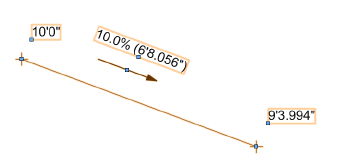勾配図形を挿入する
勾配図形を挿入する
|
モード |
ツール |
作業画面:ツールセット |
|
挿入
|
勾配
|
Architect 2024およびSpotlight 2024:建物 Landmark 2024:敷地計画および寸法/注釈 |
勾配図形を挿入するには:
ツールとモードをクリックします。
勾配の始点をクリックして指定します。カーソルを移動し、再度クリックして終点を設定します。
勾配図形を別の勾配図形に連結してネットワークを形成すると、既存の勾配図形が強調表示されます。
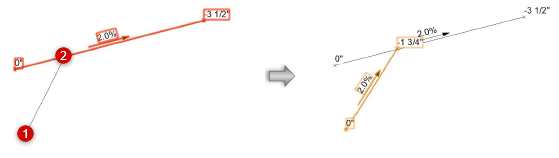
勾配設定ダイアログボックスが開きます。プロパティタブをクリックして、希望する設定を入力します。
クリックすると、パラメータの表示/非表示を切り替えられます。クリックすると、パラメータの表示/非表示を切り替えられます。
|
パラメータ |
説明 |
|
一般 |
所定の2つのパラメータで、勾配パラメータが残りのパラメータを計算します。2つの既知のパラメータを入力して、他の勾配パラメータを計算し表示します。 勾配図形の1番目または2番目、あるいはその両方の地点の最初の高さが、以下の方法で決められます: 既存の勾配図形がいずれかの地点の下にある場合は、既存の勾配図形の高さが使用されます。 レベル(平面)がいずれかの地点の下にある場合は、その高さが使用されます。 地形モデルがいずれかの地点の下にある場合は、その地点の計算された高さが使用されます。 上記のいずれにも該当しない場合は、最後に作成された勾配図形の高さが使用されます。 |
|
パラメータ1 |
1番目の既知のパラメータ(高さ1、高さ2、下り勾配%、上り勾配%、下り勾配比率(高さ/距離)、上り勾配比率(高さ/距離)、または高低差)を選択し、このパラメータに関連した値を入力します。 |
|
パラメータ2 |
2番目の既知のパラメータ(使用可能な選択肢は1番目のパラメータの選択によって異なります)を選択し、このパラメータに関連した値を入力します。 |
|
パラメータ表示 |
勾配長を含め、残りのパラメータが計算されて表示されます。 |
|
グラフィック |
勾配図形のグラフィック表示形式を設定します。インジケータの表示形式、勾配の定義、および精度は全般設定で設定されます(全般的な勾配図形設定を指定するを参照)。 作成後、勾配図形の各グラフィック要素には独自の制御点が割り当てられます。制御点を移動してテキストとインジケータの位置を調整します。
|
|
高さマーカーのシンボル |
高さマーカーのシンボルセレクタをクリックし、リソースセレクタでリソースを選択します。勾配図形の両端にマーカーが表示されます。 |
|
倍率 |
レイヤの縮尺に対して指定した倍率で高さマーカーを縮尺します。係数に1より小さい値を指定するとマーカーのサイズが小さくなり、1より大きい値を指定するとマーカーのサイズが大きくなります。 |
|
勾配を表示 |
勾配の値を表示します。 値が表示されない場合は、文字>サイズを選択してテキストのサイズを大きくします。 |
|
投影距離を表示/地表距離を表示 |
投影距離/地表距離と傾斜の矢印を表示します。傾斜の矢印は常に傾斜の下方向を示します。必要に応じて値の前記号を入力します。 投影距離は、水平方向の投影に沿って計測された点間の距離です。地表距離は、地表に沿って計測された点間の距離です。これは、購入見積もりをより正確に計算するのに役立ちます。 投影距離を表示と地表距離を表示の両方を選択した場合、両方の値が勾配図形に沿って表示され、その間にスラッシュ(/)が配置されます(前記号 + 投影距離/前記号 + 地表距離)。 |
|
距離の値を矢印線の下側に表示 |
投影距離を表示と地表距離を表示の両方またはどちらか一方を選択している場合は、距離の値が矢印線の下側に表示されます。 |
|
標高を表示 |
勾配図形の両端の高さ値を表示します。 |
|
測定線を作図 |
2つの高さポイント間の距離を表す傾斜線を描画します。 |
|
地形モデル |
|
|
勾配図形のモード |
|
|
勾配図形の高さを使用 |
一般パラメータで指定した高さ値を使用します。 |
|
地形モデルの高さを使用 |
勾配を地形モデル上に描画する場合、1番目と2番目のポイントの高さは現況または計画地形モデルのどちらかから取得されます。一般パラメータの値は適用されません。勾配図形は地形モデルで更新されます。 |
|
地形モデルの高さを変更(造成図形として勾配図形を使用) |
勾配図形を造成図形として使用します。一般パラメータで指定した高さ値が、現況または計画地形モデルのどちらかに適用されます。地形モデルを更新して変更を適用します(地形モデルを選択してオブジェクト情報パレットの更新をクリックします)。 |
|
適用箇所 |
|
|
現況/計画地形モデル |
地形モデルの高さを使用を選択している場合、高さ値が得られる地形モデルを選択します。または地形モデルの高さを変更を選択している場合、変更する地形モデルを選択します。 |
勾配図形はオブジェクト情報パレットで編集できます。共通して必要なパラメータにはオブジェクト情報パレットから直接アクセスできます。または、設定をクリックして、選択した勾配図形の任意のパラメータを変更することもできます。あるいは、勾配図形をダブルクリックしてその設定を編集するか、勾配図形を右クリックしてコンテキストメニューから編集を選択します。
勾配図形を連結して、ネットワークを形成できます。一方の勾配図形の端点を別の勾配図形に移動させるか、または既存の勾配図形上に端点を配置して新しい勾配図形を作成します。既存の勾配図形は新しい端点で分割され、重なった勾配図形のネットワークを作成します。共有点の高さは既存図形の傾斜から補間されます。高さポイントを更新すると、すべての重なった勾配図形が自動的に更新されます。勾配ツールのツールバーで更新モードをクリックして、すべての重なった勾配図形を強制的に更新します。

ネットワーク内で勾配図形を連結すると、勾配図形は1つのオブジェクトとして移動し、それに応じてすべての高さが調整されます。ネットワークから勾配を切り離し、独立した勾配図形にするには、ドロップダウンコンテキストメニューから勾配ネットワークから切り離すを選択します。